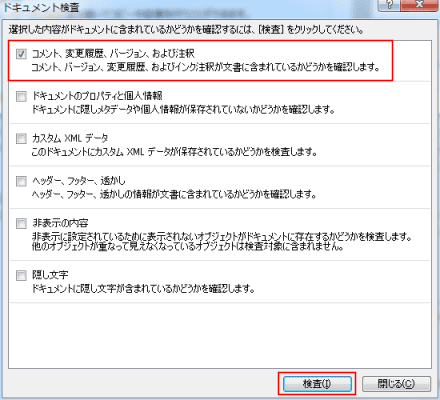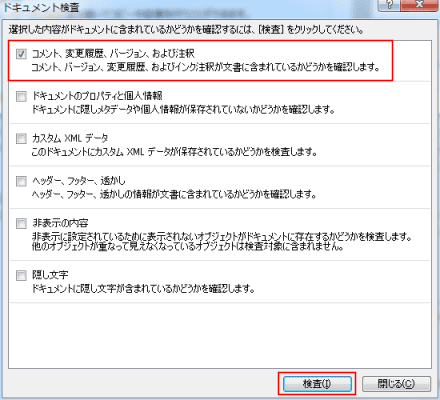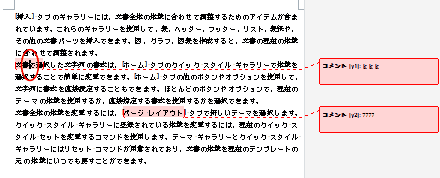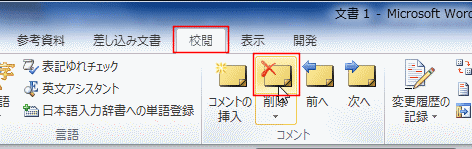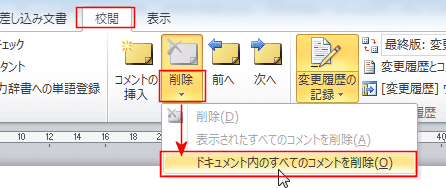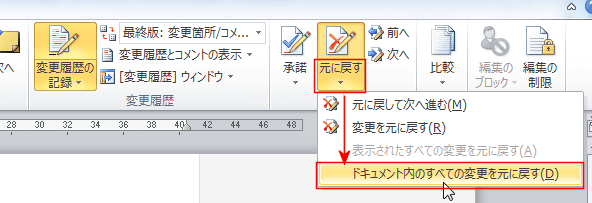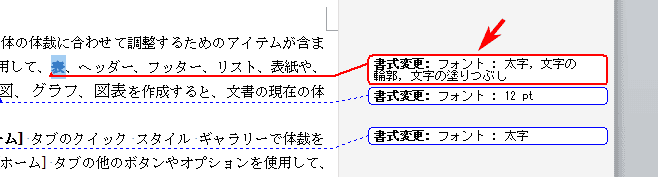-
よねさんのExcelとWordの使い方 »
-
ワード2010基本講座 »
-
文章校正・変更履歴・翻訳 »
-
変更履歴を削除する
- 変更履歴削除するには、これまでの変更箇所をどうするかを決める必要があります。
- 変更されたものを「承認」するのか、変更を無視して「元に戻す」のか、それとも部分的に承認したり、元に戻したりするのか。。。
- これらの操作は「変更箇所」グループにある各コマンドで実行できます。

- なお、すべての変更履歴を削除することもできます。この操作は元に戻せませんので注意してください。
- [ファイル]タブの[情報]を選択し[問題のチェック]→[ドキュメントの検査]を実行します。

- 「コメント、変更履歴、バージョン、および注釈」にチェックを入れます。
ここでは変更履歴に関してのみとしたいので、他の項目のチェックはすべて外しました。
[検査]ボタンをクリックします。
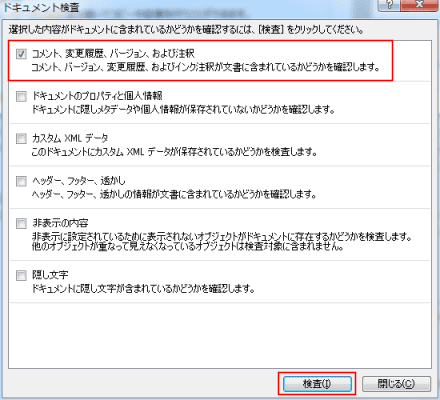
- [すべて削除]ボタンをクリックすると削除されます。
下のほうに注意書きがあるように、変更を元に戻せませんのでご注意ください。

- 一つのコメントを削除する
- 削除するコメントのある文字列ににカーソルを表示します。
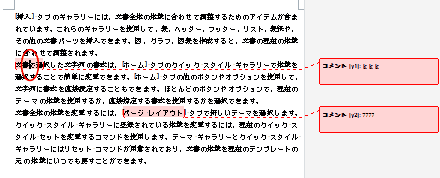
- [校閲]タブの「コメント」グループにある[削除]を実行します。
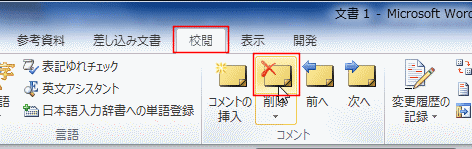
- すべてのコメントを削除する
- コメントの一つあるいは本文中にカーソルを表示します。
- [校閲]タブの「コメント」グループにある[削除]→[ドキュメント内のすべてのコメントを削除]を実行します。
- 本文中にカーソルがある時は「削除」ボタンはグレー表示ですが、[▼]ボタンから実行できます。
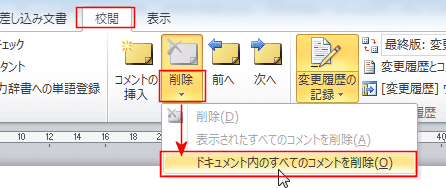
- [校閲]タブの「変更箇所」グループにある[承諾]→[ドキュメント内のすべての変更を反映]を実行します。

- [校閲]タブの「変更箇所」グループにある[元に戻す]→[ドキュメント内のすべての変更を元に戻す]を実行します。
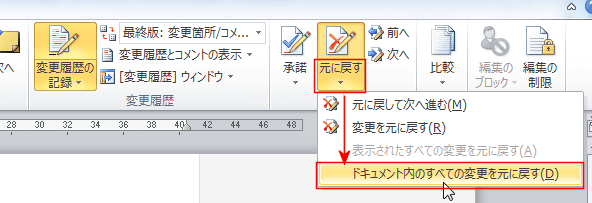
- 吹き出し部分で選択します。すると、太く表示され、選択されていることがわかります。
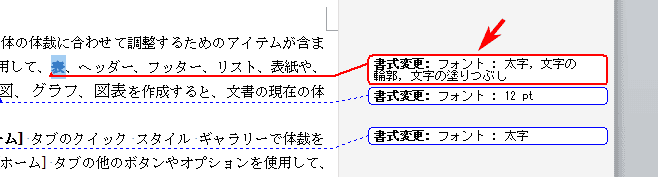
- 選択している箇所について「承諾して次へ進む」または「元に戻して次へ進む」をクリックします。
これをすべての箇所について実行します。

よねさんのExcelとWordの使い方|ワード2010基本講座:目次|文章校正・変更履歴・翻訳|変更履歴を削除する